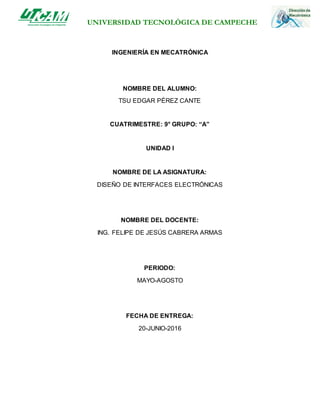
Perez cante
- 1. UNIVERSIDAD TECNOLÓGICA DE CAMPECHE INGENIERÍA EN MECATRÓNICA NOMBRE DEL ALUMNO: TSU EDGAR PÉREZ CANTE CUATRIMESTRE: 9° GRUPO: “A” UNIDAD I NOMBRE DE LA ASIGNATURA: DISEÑO DE INTERFACES ELECTRÓNICAS NOMBRE DEL DOCENTE: ING. FELIPE DE JESÚS CABRERA ARMAS PERIODO: MAYO-AGOSTO FECHA DE ENTREGA: 20-JUNIO-2016
- 2. UNIVERSIDAD TECNOLÓGICA DE CAMPECHE INTRODUCCION En este documento explicaremos como realizar una simulación virtual de un radio por medio del Software Processing enlazado con Arduino, controlando por una entrada analógica, se explicaran los métodos y pasos que se siguieron para la elaboración de una forma sencilla y sistemática describe y el proceso que se debe seguir para la realización el montaje en un Arduino uno.
- 3. UNIVERSIDAD TECNOLÓGICA DE CAMPECHE Desarrollo En esta parte se explicará de lo que está compuesto la práctica, los materiales y los comandos utilizados y una explicación del código de programación. Para la realización, se utilizaron los siguientes materiales: Material Descripción Cantidad Processing Software 1 Arduino Software 1 Potenciometro 220kΩ 1 Cable UTP 10 Protoboards 1 Iniciamos investigando la librería que se utiliza para importar música al programa de Processing, lo primero a realizar fue el montaje del potenciómetro con el Arduino el cual es muy fácil, procederemos a montar el circuito en la protoboard. Antes que nada, conectaremos el potenciómetro: la patilla de la derecha, la conectaremos a la alimentación de 5V (cable rojo), la patilla central la conectaremos al pin analógico A0 (cable amarillo), y finalmente, el cable blanco irá conectado a masa, quedando el siguiente resultado:
- 4. UNIVERSIDAD TECNOLÓGICA DE CAMPECHE Antes que nada, hice una prueba solo para el potenciómetro, para que me mandara la señal del potenciómetro, una vez que ya hice mi programa le doy en verificar y por ultimo carga mi arduino para que me mandara la señal. Y de ahí le di clic en monitor serial. y me abre la ventana. Esta es la señal de mi Potenciometro.
- 5. UNIVERSIDAD TECNOLÓGICA DE CAMPECHE PROCESSING Inicio Antes que nada, lo primero que hacemos es insertar la librería, para que nuestro programa nos lee los códigos y de ahi declarar las variables, para cargar las imágenes y las canciones, al igual unos diseños que instalarlos.
- 6. UNIVERSIDAD TECNOLÓGICA DE CAMPECHE Una vez que ya escribimos la librería y declaramos las variables a introducir, ahora lo que vamos a hacer es nuestro diseño, nuestro radio.
- 7. UNIVERSIDAD TECNOLÓGICA DE CAMPECHE CARGAR CANCIONES Ahora lo que vamos a hacer es cargar las 10 canciones, para que nuestro programa lo lee, y lo identifique y que empiece a reproducir de manera aleatoria.
- 8. UNIVERSIDAD TECNOLÓGICA DE CAMPECHE CARGAR IMÁGENES Una vez que ya metimos las canciones ahora también vamos a meter las imágenes, de acuerdo a las canciones o artistas. Una vez que ya hemos declarado las canciones y las imágenes, ahora lo que vamos a hacer es correr nuestro programa, y nos abrirá una ventana a la cual aparecerá el radio, y la imagen que aparecerá es nuestro arduino el potenciómetro a la cual se le va a estar cambiando las canciones.
- 9. UNIVERSIDAD TECNOLÓGICA DE CAMPECHE Lo que veremos la siguiente ventana del programa, es nuestro radio. Y observaremos que cada estación, hay una canción, y eso lo que va a suceder es que nuestro potenciómetro va a estar cambiando las canciones con sus respectivas imágenes.
- 10. UNIVERSIDAD TECNOLÓGICA DE CAMPECHE
- 11. UNIVERSIDAD TECNOLÓGICA DE CAMPECHE Como se observa, en cada imagen se muestra las diferentes canciones. Y en cada canciones se encuentra las imágenes.
